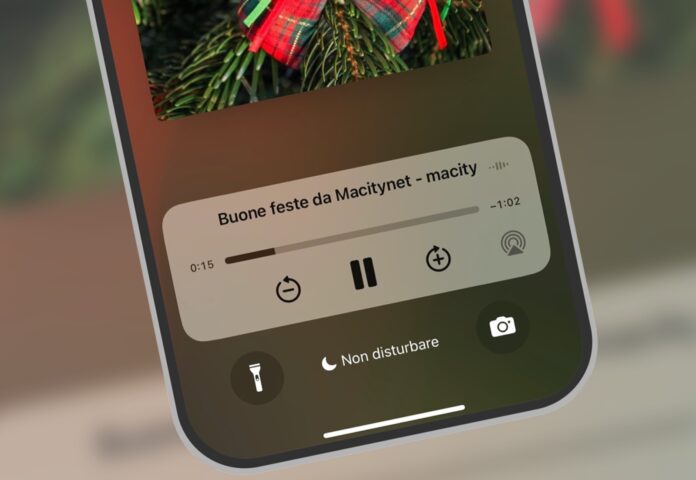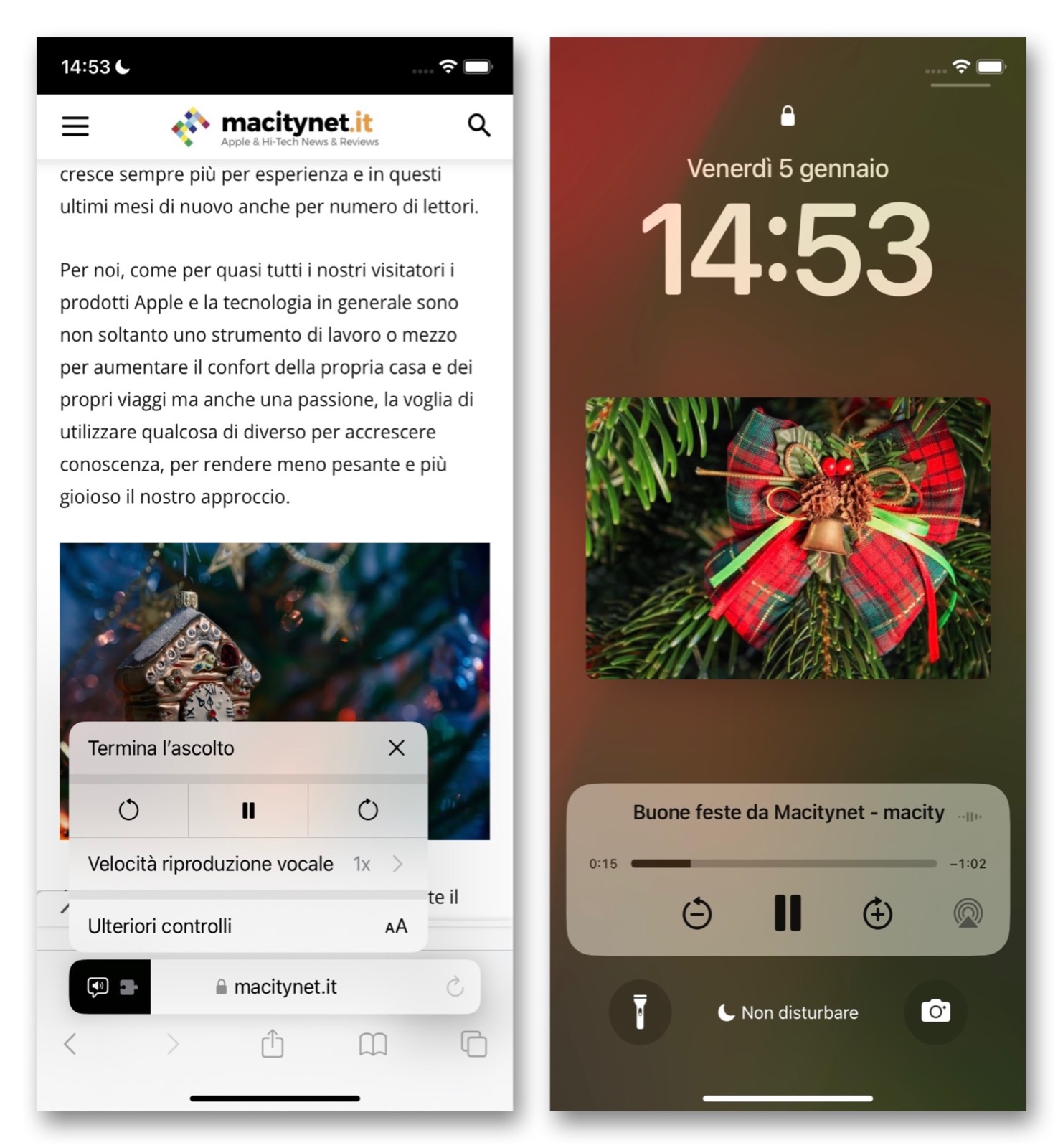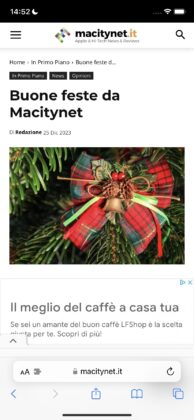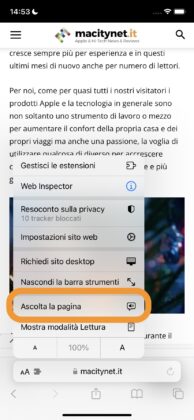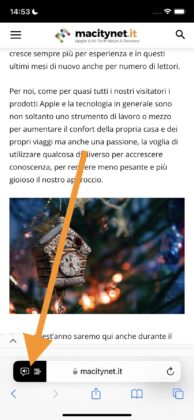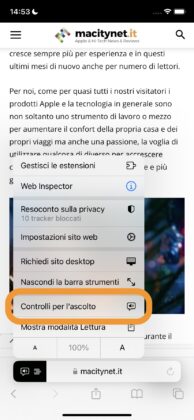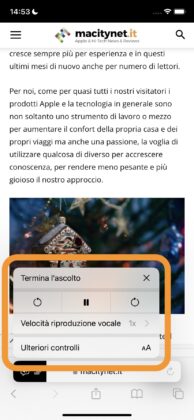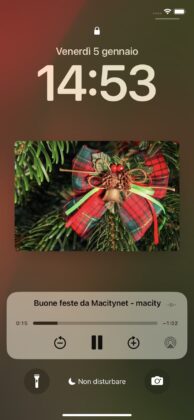Siri era già in grado di leggere il contenuto delle pagine web, ma con iOS 17 la funzione è stata notevolmente migliorata, tanto che adesso diventa utile e utilizzabile con efficacia soprattutto in quelle situazioni in cui non si sta guardando lo schermo. Ad esempio mentre si guida l’auto, oppure nei via-vai cittadino, tra una fermata della Metro e l’altra; perché no, anche quando si sta cucinando o più semplicemente ci si stende sul divano e ci si riposa un po’ gli occhi.
In questi e molti altri momenti è piacevole e consigliato godersi il silenzio, ascoltare ciò che ci circonda e lasciare che la mente vaghi e ci aiuti a riflettere su noi stessi e sul mondo che ci circonda. Ma la vita è frenetica, siamo sempre di corsa, abbiamo molte cose da fare e poco tempo per farle. Una di queste magari è proprio tenersi aggiornati su quel che pubblicano i nostri siti preferiti. Macitynet, ad esempio.
Ecco allora che il sistema di lettura tramite Siri vi viene in aiuto, consentendovi di ascoltare quel che scriviamo senza bisogno di guardare lo schermo. E grazie al supporto della funzione con lo schermo bloccato e l’anteprime in stile podcast, tutto diventa ancora più gradevole e di facile gestione. Ecco come fare.
Come far leggere gli articoli a Siri
Dopo aver aperto Safari e aperto la pagina web che vi interessa, potete farvi leggere il contenuto da Siri in questo modo:
- Cliccate sul pulsante aA nella barra degli indirizzi (in basso a sinistra)
- Cliccate su Ascolta la pagina
Ecco fatto. Pochi secondi per l’avvio, e Siri inizierà a leggere il testo contenuto nella pagina.
In qualsiasi momento potete controllare la lettura:
- Cliccando di nuovo sul pulsante aA
- Cliccando poi sul tasto Controlli per l’ascolto che ha preso il posto di Ascolta la pagina
Dalla finestrella che appare potete infatti mettere in pausa o terminare l’ascolto, o saltare avanti e indietro lungo la traccia. Ma c’è un modo ancora più efficace per fare tutto questo: bloccate lo schermo.
Risvegliandolo infatti troverete l’immagine di anteprima dell’articolo al centro della pagina, e subito sotto i controlli multimediali, con un’interfaccia che ricorda moltissimo quella dei Podcast.
Da questa schermata avete tutto sotto controllo, persino il tempo rimanente per la fine della lettura. Potete anche spostare il selettore lungo la traccia in modo da scorrere rapidamente da un punto all’altro della lettura o, più semplicemente, tornare indietro o andare avanti di alcuni secondi schiacciando i relativi pulsanti ai lati del tasto Pausa.
Se invece desiderate qualcosa di maggiormente performante, allora potreste valutare l’uso dell’app Voice Dream Reader. Ve ne abbiamo parlato qui.
Altre guide…
Lo sapevate che su Macitynet trovate centinaia di altri tutorial su iPhone, iPad, ma anche su Mac e Apple Watch? Vi basta cliccare sul nome del dispositivo che vi interessa per sfogliarli tutti selezionando poi quelli che desiderate leggere. Tutti i tutorial per iOS 17 sono nella sezione dedicata al sistema operativo e ai suoi aggiornamenti.